win7系统下局域网设置打印机如何共享 win7系统下局域网设置打印机怎么共享
时间:2017-07-04 来源:互联网 浏览量:
今天给大家带来win7系统下局域网设置打印机如何共享,win7系统下局域网设置打印机怎么共享,让您轻松解决问题。
win7系统下局域网设置打印机共享的方法 win7系统下局域网怎么设置打印机共享 取消禁用Guest用户,因为别人要访问安装打印机的按个电脑就是以guest账户访问的。
点击【开始】按钮,在【计算机】上右键,选择【管理】,如下图所示:
在弹出的【计算机管理】窗口中找到【Guest】用户
双击【Guest】,打开【Guest属性】窗口,确保【账户已禁用】选项没有被勾选
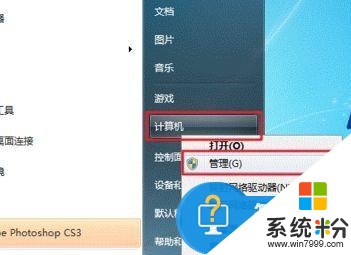
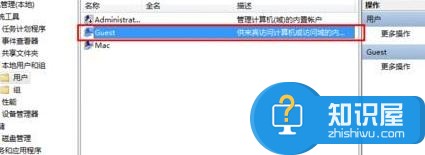
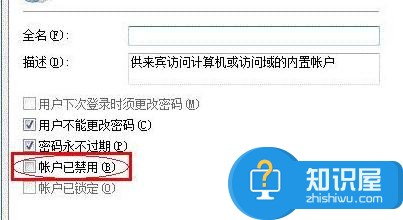
设置共享目标打印机:点击【开始】按钮,选择【设备和打印机】,如下图:
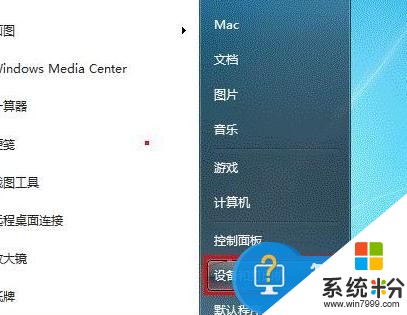
在弹出的窗口中找到想共享的打印机(前提是打印机已正确连接,驱动已正确安装),在该打印机上右键,选择【打印机属性】,如下图:

切换到【共享】选项卡,勾选【共享这台打印机】,并且设置一个共享名(请记住该共享名,后面的设置可能会用到),如下图:
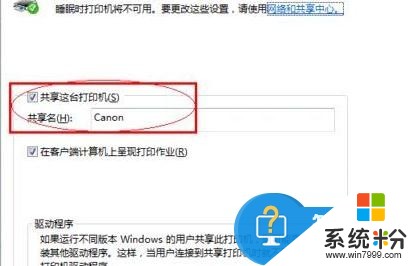
以上就是win7系统下局域网设置打印机如何共享,win7系统下局域网设置打印机怎么共享教程,希望本文中能帮您解决问题。
我要分享:
相关教程
- ·局域网共享打印机win7的方法有哪些 局域网如何共享打印机win7
- ·win7怎么加入共享的打印机 win7如何在局域网中共享打印机
- ·Win7系统局域网怎么共享文件?局域网内共享文件夹的设置方法win7有哪些
- ·win7局域网共享如何设置 设置win7局域网共享的方法有哪些
- ·windows7系统怎么共享局域网文件|win7在局域网共享文件设置方法
- ·win7怎么设置局域网共享?win7局域网共享设置方法!
- ·win7系统电脑开机黑屏 Windows7开机黑屏怎么办
- ·win7系统无线网卡搜索不到无线网络 Win7电脑无线信号消失怎么办
- ·win7原版密钥 win7正版永久激活密钥激活步骤
- ·win7屏幕密码 Win7设置开机锁屏密码的方法
Win7系统教程推荐
- 1 win7原版密钥 win7正版永久激活密钥激活步骤
- 2 win7屏幕密码 Win7设置开机锁屏密码的方法
- 3 win7 文件共享设置 Win7如何局域网共享文件
- 4鼠标左键变右键右键无法使用window7怎么办 鼠标左键变右键解决方法
- 5win7电脑前置耳机没声音怎么设置 win7前面板耳机没声音处理方法
- 6win7如何建立共享文件 Win7如何共享文件到其他设备
- 7win7屏幕录制快捷键 Win7自带的屏幕录制功能怎么使用
- 8w7系统搜索不到蓝牙设备 电脑蓝牙搜索不到其他设备
- 9电脑桌面上没有我的电脑图标怎么办 win7桌面图标不见了怎么恢复
- 10win7怎么调出wifi连接 Win7连接WiFi失败怎么办
Win7系统热门教程
- 1 Ghost win7怎么安装Ghost win7的安装方法
- 2 win7系统容易蓝屏死机怎么解决? win7系统容易蓝屏死机解决的方法有哪些?
- 3 win7系统文件想要加密的方法 如何把win7系统文件进行加密保护措施
- 4win 7全屏游戏黑边怎么办 如何解决 win7全屏游戏黑边问题
- 5电脑显示windows7副本不是正版的解决方法
- 6win7系统文件夹索引怎么关闭|win7删除文件夹索引的步骤
- 7windows7系统配置怎么看 Win7系统电脑硬件配置查看教程
- 8w7电脑系统网络延迟不稳定怎么解决
- 9Win7下轻松实现QQ自动隐藏的技巧
- 10win7电脑中的自带杀毒软件好用吗 win7的杀毒软件哪一个好用呢
最新Win7教程
- 1 win7系统电脑开机黑屏 Windows7开机黑屏怎么办
- 2 win7系统无线网卡搜索不到无线网络 Win7电脑无线信号消失怎么办
- 3 win7原版密钥 win7正版永久激活密钥激活步骤
- 4win7屏幕密码 Win7设置开机锁屏密码的方法
- 5win7怎么硬盘分区 win7系统下如何对硬盘进行分区划分
- 6win7 文件共享设置 Win7如何局域网共享文件
- 7鼠标左键变右键右键无法使用window7怎么办 鼠标左键变右键解决方法
- 8windows7加密绿色 Windows7如何取消加密文件的绿色图标显示
- 9windows7操作特点 Windows 7的特点有哪些
- 10win7桌面东西都没有了 桌面文件丢失了怎么办
